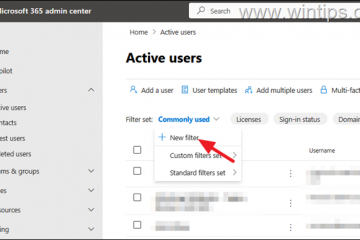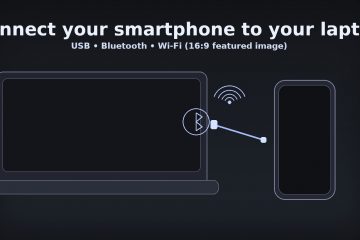Problemă: PC-ul dvs. este lent, buggy, infectat sau îl pregătiți să vindeți. cauze probabil: drivere proaste, fișiere de sistem corupte sau aplicații rămase. Fix: Utilizați resetarea încorporată Windows-ul acestui computer pentru a reinstala rapid Windows cu sau fără fișierele personale.
înainte de a începe
Backup Files (documente, desktop, fotografii, descărcări) la o unitate externă sau cloud. Power & Time: conectați laptopul. O resetare poate dura 30-120 de minute. bitlocker și conectare: Dacă Bitlocker este pornit, asigurați-vă că aveți cheia de recuperare. Cunoașteți parola de administrare Microsoft/locală. Deautorizează aplicații care au limite de dispozitiv (muzică, adobe etc.). Cunoaște-ți alegerea: Păstrați fișierele mele păstrează fișierele personale, dar elimină aplicațiile; Eliminați totul șterge toate fișierele și aplicațiile.
Resetare din fabrică de la Windows (Windows 11)
Deschideți Setări> System> Recuperare și faceți clic pe Resetați acest PC . Alegeți păstrați fișierele mele sau eliminați totul . Păstrați fișierele mele =reinstalați Windows, păstrați-vă fișierele personale, eliminați aplicațiile și setările. Eliminați totul =ștergere completă; Cel mai bun pentru vânzarea sau predarea unui computer. Selectați Descărcare în cloud sau local Reinstall . Descărcare în cloud: Imagine Windows Fresh de la Microsoft (~ 4–6 GB). Bine dacă fișierele de sistem sunt corupte. Local Reinstall: folosește fișiere pe dispozitiv; mai rapid și funcționează offline. Faceți clic pe Schimbați setările pentru a revizui opțiunile. curat date? rotiți pe pentru a șterge în siguranță unitatea (mai lungă, mai sigură pentru revânzare). Ștergeți fișierele de la toate unitățile? transformați pe dacă aveți mai multe unități interne de șters. restabiliți aplicațiile preinstalate? comutați pe dacă doriți aplicații OEM înapoi. Revizuire> resetare . PC-ul repornește și începe procesul. Când ați terminat, parcurgeți experiența din afara cutiei (OOBE): conectați-vă, setați PIN-ul și aplicați actualizări.
Windows 10 Path
Accesați Setări> Actualizare și securitate> Recuperare și faceți clic pe Începeți sub resetarea acestui computer. Opțiunile și pașii sunt aceiași: păstrați fișierele mele/Eliminați totul, apoi descărcați în cloud/Reinstalarea locală, opțiunile de revizuire și confirmați.
resetați atunci când nu puteți deschide Windows
pe ecranul de conectare, mențineți shift și faceți clic pe power> reporniți . Alegeți depanare> resetați acest computer . Alegeți Păstrați fișierele mele sau Eliminați totul , apoi urmați prompturile.
Cele mai bune setări Dacă vindeți PC-ul
Selectați Eliminați totul . Alegeți download în cloud pentru o imagine curată (opțională, dar fiabilă). Întoarceți curat date pe pentru a suprascrie unitatea (durează mai mult, mai sigur). Dacă computerul are mai multe unități și toate stochează date personale, setați ștergeți fișierele de la toate unitățile pe .
sfaturi
pro Sfat: Dacă resetarea eșuează, rulați SFC/Scannow și DISC/Online/Cleanup-Image/RestoreHealth dintr-un prompt de comandă ridicat, apoi încercați din nou. pro Sfat: Nu există internet? Utilizați reinstalare locală; Puteți actualiza Windows după aceea. NOTĂ: PC-urile gestionate de companie pot bloca automat resetarea sau reinciderea unităților. Notă: După o resetare, Windows păstrează licența digitală-nicio cheie de produs necesară pe același hardware.
Întrebări frecvente
Voi pierde activarea Windows? Nu. O licență digitală legată de hardware-ul dvs. va reactiva automat odată ce sunteți online.
Cât timp durează? oriunde de la 30 de minute până la câteva ore, în funcție de viteza de acționare și dacă curățați unitatea. elimină aplicațiile și resetează setările.
este „date curate” securizate? Este suficient pentru revânzarea și donația tipică. Pentru date extrem de sensibile, luați în considerare criptarea cu tracțiune completă și/sau mai multe suprascrieri înainte de resetare.
Ce se întâmplă dacă resetarea continuă să eșueze? Încercați calea mediului de recuperare Windows, utilizați download în cloud sau reinstalați din media de instalare.
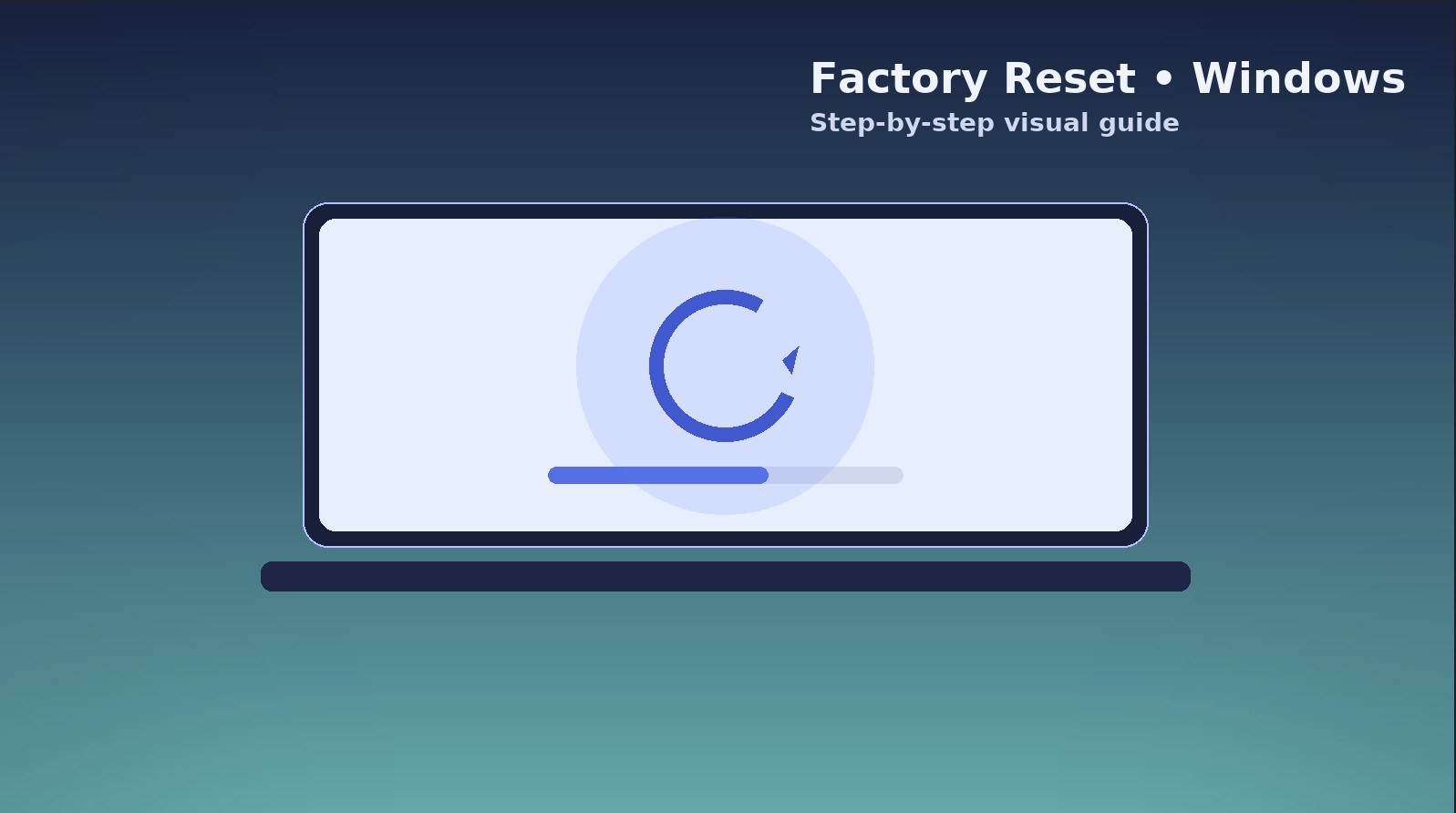
sumar
backup și conectare la alimentare. 2) Deschideți Setări> System> Recuperare (Win11) sau Setări> Actualizare și securitate> Recuperare (Win10). 3) Faceți clic pe resetați acest computer și alegeți păstrați fișierele mele sau eliminați totul . 4) Pick Cloud Descărcare sau Local Reinstall . 5) Opțiuni de revizuire ( curat date , toate unitățile , aplicații OEM ) și confirm. 6) Completați oobe și instalați aplicații/actualizări.
Concluzie
Utilizați Resetați acest computer pentru o actualizare rapidă și fiabilă-puteți păstra fișierele mele pentru a remedia problemele cu perturbări minime sau eliminați totul cu curățarea unității pentru o manieră sigură. Așteptați-vă 30–120 minute, apoi terminați actualizările și reinstalați aplicațiile esențiale.